Cara Mengembalikan File yang Terhapus di Google Drive Orang Lain
Google Drive telah menjadi layanan penyimpanan cloud yang sangat populer di seluruh dunia. Tidak hanya digunakan oleh individu, tetapi juga oleh organisasi, perusahaan, dan lembaga pendidikan. Salah satu fitur kolaboratif terbaik dari Google Drive adalah kemampuan berbagi file dan folder dengan orang lain. Namun, dalam proses kolaborasi tersebut, tidak jarang terjadi kesalahan seperti file penting yang terhapus — bahkan oleh pihak lain. Lantas, bagaimana cara mengembalikan file yang terhapus di Google Drive orang lain?
Artikel ini akan membahas secara lengkap dan praktis berbagai cara yang dapat dilakukan untuk memulihkan file yang terhapus di Google Drive orang lain, baik sebagai pemilik file maupun kolaborator. Artikel ini juga akan menjawab pertanyaan-pertanyaan umum terkait file yang hilang atau terhapus secara tidak sengaja.
Mengapa File di Google Drive Bisa Terhapus?
Sebelum masuk ke cara mengembalikannya, penting untuk memahami beberapa penyebab umum file di Google Drive hilang atau terhapus:
-
Dihapus oleh Pemilik File: Jika pemilik asli file menghapus file, maka file tersebut akan langsung masuk ke Trash (Sampah) mereka.
-
Dihapus oleh Kolaborator: Jika Anda hanya kolaborator (bukan pemilik), Anda hanya bisa menghapus file dari tampilan Google Drive Anda sendiri, bukan dari sistem.
-
Akses Dibatasi atau Dicabut: Kadang file tampak “hilang” karena akses Anda telah dicabut atau file dipindahkan ke folder yang tidak Anda miliki aksesnya.
-
Kesalahan Sistem atau Bug: Dalam beberapa kasus langka, bug pada sistem Google Drive bisa menyebabkan file menghilang.
-
Sinkronisasi Error: Masalah sinkronisasi antara perangkat lokal dan cloud juga bisa membuat file tampak seperti hilang.
1. Cara Mengembalikan File yang Dihapus oleh Orang Lain
Jika file milik orang lain dan Anda hanya kolaborator (misalnya file dibagikan melalui link), Anda tidak memiliki kontrol langsung untuk memulihkan file dari tempat sampah. Namun, berikut langkah-langkah yang bisa Anda lakukan:
Hubungi Pemilik File
-
Langkah 1: Cari tahu siapa pemilik file. Biasanya, di bagian detail file akan terlihat informasi kepemilikan.
-
Langkah 2: Hubungi pemilik file, dan minta mereka memeriksa folder “Sampah” (Trash) mereka.
-
Langkah 3: Minta mereka untuk mengklik kanan file tersebut, lalu pilih Pulihkan (Restore).
Catatan: File yang telah berada di folder Trash lebih dari 30 hari akan dihapus secara permanen oleh Google.
2. Gunakan Fitur "Aktivitas" di Google Drive
Google Drive memiliki fitur "Activity" yang memungkinkan Anda melacak perubahan file, termasuk penghapusan atau perpindahan file.
Cara Mengakses Log Aktivitas:
-
Buka Google Drive
-
Klik tombol “i” di pojok kanan atas untuk membuka panel informasi.
-
Pilih tab Aktivitas (Activity).
-
Cari nama file yang dihapus dan identifikasi siapa yang menghapusnya.
Jika Anda menemukan bahwa file dihapus oleh pemiliknya, Anda bisa segera menghubunginya untuk mengembalikan file tersebut.
3. Gunakan Bantuan Admin Google Workspace (Jika Terkait Organisasi)
Jika Anda menggunakan Google Drive melalui akun organisasi (misalnya sekolah, kantor, atau universitas), Anda bisa meminta bantuan kepada administrator Google Workspace.
Langkah-Langkahnya:
-
Hubungi admin IT Anda.
-
Minta mereka untuk membuka Admin Console di admin.google.com.
-
Masuk ke bagian Users → Pilih akun pengguna pemilik file.
-
Masuk ke Drive and Docs → Pilih Restore Data.
-
Admin bisa memulihkan file yang telah dihapus dalam waktu maksimal 25 hari terakhir.
4. Gunakan Layanan Bantuan Google Drive
Jika file Anda penting dan tidak bisa dipulihkan oleh pemilik atau admin, Anda bisa mencoba menghubungi dukungan Google:
-
Kunjungi: Google Drive Help
-
Masuk ke akun Google Anda.
-
Pilih kategori: File hilang atau terhapus
-
Ajukan permintaan pemulihan file dan sertakan detail lengkap seperti:
-
Nama file
-
Waktu file dihapus
-
Siapa pemilik file
-
Email Anda dan kolaborator lain
-
Google tidak menjamin bisa mengembalikan semua file, namun dalam beberapa kasus, file berhasil dipulihkan.
5. Periksa Folder “Shared with Me” (Dibagikan kepada Saya)
Banyak pengguna lupa bahwa file tidak benar-benar terhapus, melainkan hanya hilang dari tampilan utama mereka. Periksa folder “Dibagikan kepada Saya” (Shared with Me):
-
Masuk ke Google Drive.
-
Klik menu “Dibagikan kepada saya” di sidebar kiri.
-
Gunakan fitur pencarian untuk mencari nama file atau jenis file tertentu.
-
Jika file masih ada, Anda bisa menyalinnya ke Drive Anda sendiri.
6. Gunakan Riwayat Versi (Version History)
Jika file yang terhapus adalah dokumen Google Docs, Sheets, atau Slides, dan Anda pernah mengakses atau mengeditnya sebelumnya, Anda mungkin bisa melihat riwayat versinya.
-
Buka file tersebut jika masih bisa diakses.
-
Klik File > Version History > See Version History.
-
Pilih versi sebelumnya dan pulihkan jika diperlukan.
Namun, fitur ini hanya bisa digunakan jika file masih eksis secara fisik, tidak untuk file yang sudah dihapus permanen.
7. Alternatif: Gunakan Aplikasi Recovery Pihak Ketiga (Dengan Izin Pemilik)
Ada beberapa aplikasi atau software pihak ketiga yang bisa digunakan untuk memulihkan file, tetapi metode ini hanya berlaku jika Anda memiliki akses ke backup atau sinkronisasi Google Drive ke komputer lokal.
Beberapa aplikasi tersebut seperti:
-
EaseUS Data Recovery
-
Disk Drill
-
Backups lokal dari Google Drive Sync
Peringatan: Pastikan untuk menggunakan software resmi dan terpercaya agar tidak menimbulkan masalah keamanan data.
8. Tips Agar File Tidak Terhapus Kembali
Mencegah lebih baik daripada mengobati. Berikut beberapa tips untuk menghindari kejadian file hilang di masa depan:
-
Selalu buat salinan cadangan (backup) file penting di tempat lain, misalnya penyimpanan eksternal atau layanan cloud kedua.
-
Gunakan folder yang diatur hak aksesnya, sehingga tidak sembarang orang bisa menghapus file.
-
Gunakan fitur “Tandai Bintang” di file penting agar mudah ditemukan.
-
Aktifkan notifikasi Google Drive untuk aktivitas file tertentu.
-
Simpan file penting di akun pribadi sebelum berbagi dengan orang lain.
Kesimpulan
Menghadapi file yang hilang dari Google Drive, apalagi milik orang lain, bisa menjadi situasi yang membingungkan dan menyebalkan. Namun, dengan mengetahui langkah-langkah cara mengembalikan file yang terhapus di Google Drive orang lain, Anda bisa segera bertindak dan meningkatkan peluang pemulihan file.
Ingat, sebaiknya selalu bersikap proaktif: pantau aktivitas file, gunakan fitur riwayat, dan simpan backup secara rutin. Untuk kasus organisasi, manfaatkan fitur Admin Console, dan jika semua cara gagal, jangan ragu menghubungi tim dukungan Google.
Dengan panduan lengkap ini, Anda kini lebih siap menghadapi segala kemungkinan kehilangan file di Google Drive. Selamat mencoba, dan semoga berhasil memulihkan file Anda!
Baca juga artikel lainnya di tekonologi.com.

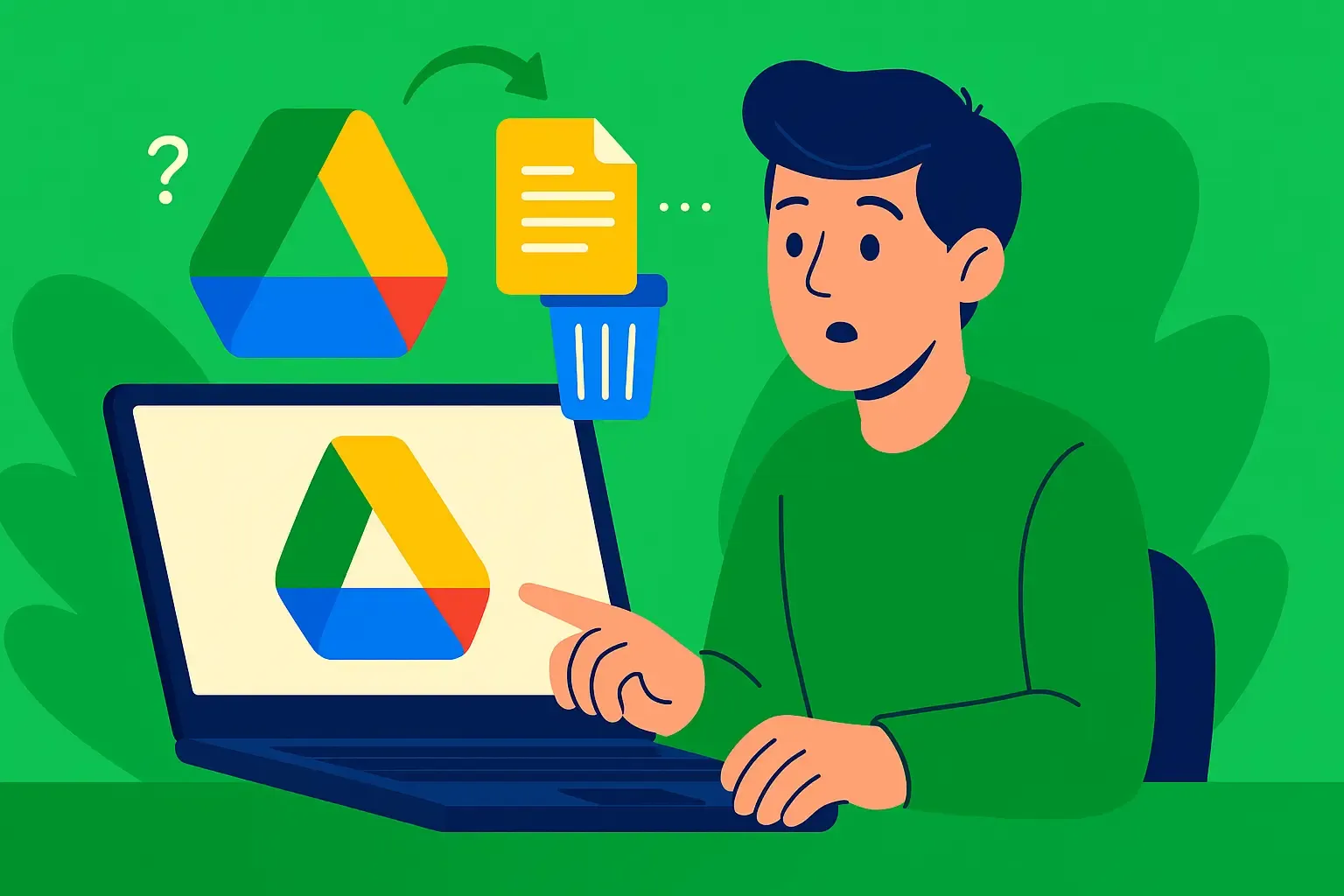
Posting Komentar